导入程序接口引用¶
图层导入器用户界面是GeoServer Web界面的一个组件。您可以通过单击 Import Data 链接,登录后在屏幕左侧找到。
数据源页¶
图层导入器的首页是设置数据源和格式的地方。将显示以下选项:
选择要从中导入的数据源¶
选择要用于导入的以下数据源之一:
Spatial Files (见 支持的数据格式 更多详细信息)
PostGIS 数据库
Oracle 数据库
SQL Server 数据库
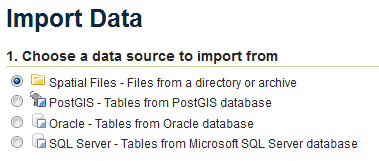
选择数据源¶
下一节的内容取决于此处选择的数据源。
配置数据源:空间文件¶
有一个选择文件或目录的框。单击 Browse 链接以打开文件选择器。要选择一个文件,请单击它。若要选择目录,请单击目录名以将其打开,然后单击 OK .
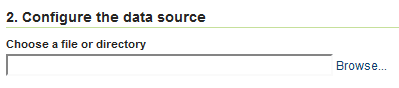
空间文件数据源¶
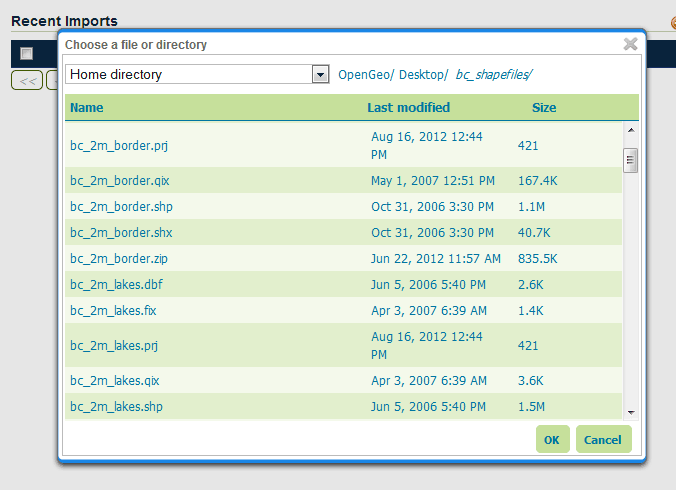
用于选择空间文件的文件选择器¶
配置数据源:PostGIS¶
填写字段 Connection type (默认或JNDI) Host , Port , Database 姓名, Schema , Username 联系,和 Password .
还有一些高级的连接选项,这些选项对于标准的PostGIS存储加载过程很常见。(参见 PostGIS data store GeoServer参考文档中的页。)
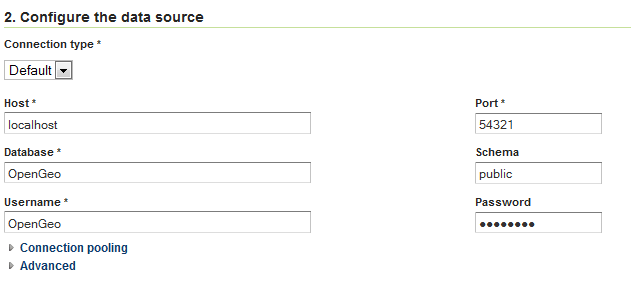
PostGIS数据源连接¶
配置数据源:Oracle¶
Oracle导入的参数字段与PostGIS相同。除了端口设置为 1521 默认情况下。
备注
只有在 Oracle 已安装扩展。
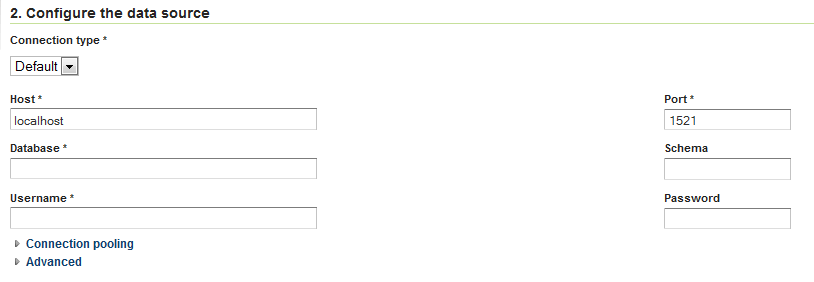
Oracle数据源连接¶
配置数据源:SQL Server¶
SQL Server导入的参数字段与PostGIS的参数字段相同。字段中不填充默认凭据,但端口除外,该端口设置为 4866 默认情况下。
备注
只有在 SQL Server 已安装扩展。
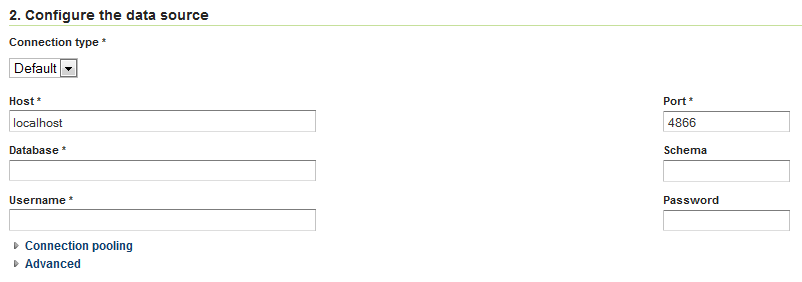
SQL Server数据源连接¶
指定导入的目标¶
此区域指定新数据源在地理服务器目录中的存储位置。这不会影响文件放置。
选择现有工作区和存储区的名称。
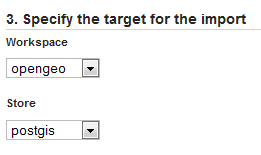
目标工作区并存储在geoserver中¶
或者,选择 Create New 并键入新工作区或存储区的名称。在导入过程中,将创建这些。
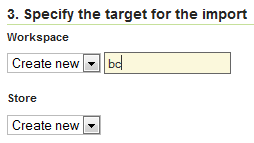
创建新的工作区和存储区¶
近期进口¶
此部分将列出以前的导入,以及它们是否成功。可以使用 Remove 按钮,否则无法编辑。

近期进口¶
准备好继续下一页时,单击 Next .
层列表页¶
下一页将是图层导入器找到的图层列表。层将根据源内容的名称(数据库表名的文件名)命名。每个条目都有一个 Status 显示源是否已准备好导入。
默认情况下,将选择导入所有层,但可以通过取消选中每个条目旁边的框来取消选择。
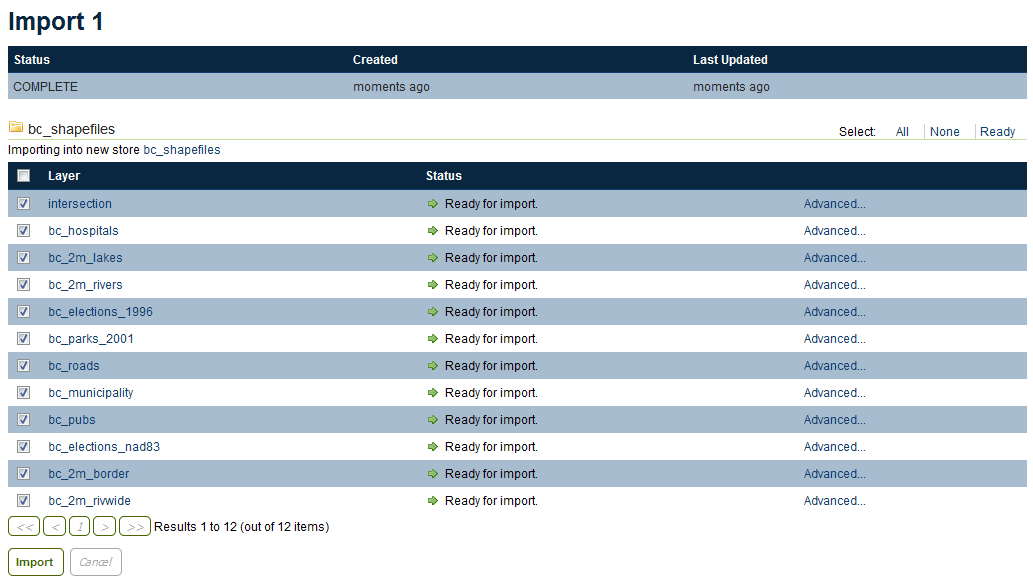
要导入的层列表¶
导入过程中的一个常见问题是无法为给定层确定CRS。在这种情况下,将显示一个对话框,其中可以显式声明CRS。输入CRS并单击 Apply .

申报CRS¶
准备好执行导入时,单击 Import .
每个选定的层将添加到新存储区或现有存储区内的GeoServer目录中,并作为层发布。
导入完成后,状态区域将刷新,显示每个层的导入是否成功。如果成功,将显示一个用于预览图层的对话框,其中包含 Layer Preview (露天层), Google Earth 和 GeoExplorer .
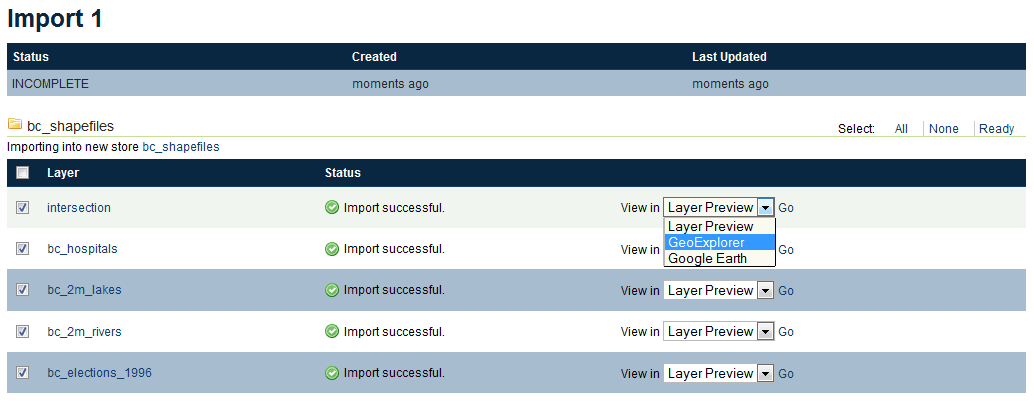
已成功导入层¶
高级导入设置页¶
这个 Advanced 每个层旁边的链接将指向“高级导入设置”页。
在此页面上,可以将数据设置为在导入过程中从一个CRS重新投影到另一个CRS。要启用重新投影,请选择 Reprojection 框中,然后输入源和目标CRS。
此外,在此页上,可以重命名属性并更改其类型。点击 Add 链接到 Attribute Remapping 选择要更改的属性、类型和新名称。点击 Apply 完成后。
点击 Save 完成后。
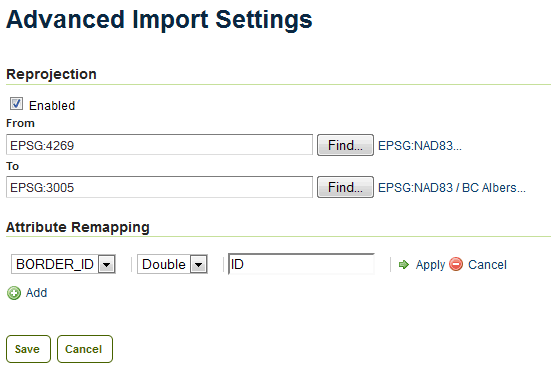
高级层列表页¶